Acrobat怎么给pdf文件添加录音注释? Acrobat添加录音注释的技巧
Acrobat怎么给pdf文件添加录音注释?Acrobat打开pdf文件以后,想要添加pdf文件,该怎么添加呢?下面我们就来看看Acrobat添加录音注释的技巧
Adobe Acrobat打开的pdf文件,可以在不破坏文件的情况下添加各种注释,比如添加录音,该怎么添加录音注释呢?下面我们就来看看详细的教程。

启动软件,新建一个页面,打开一个PDF文件。
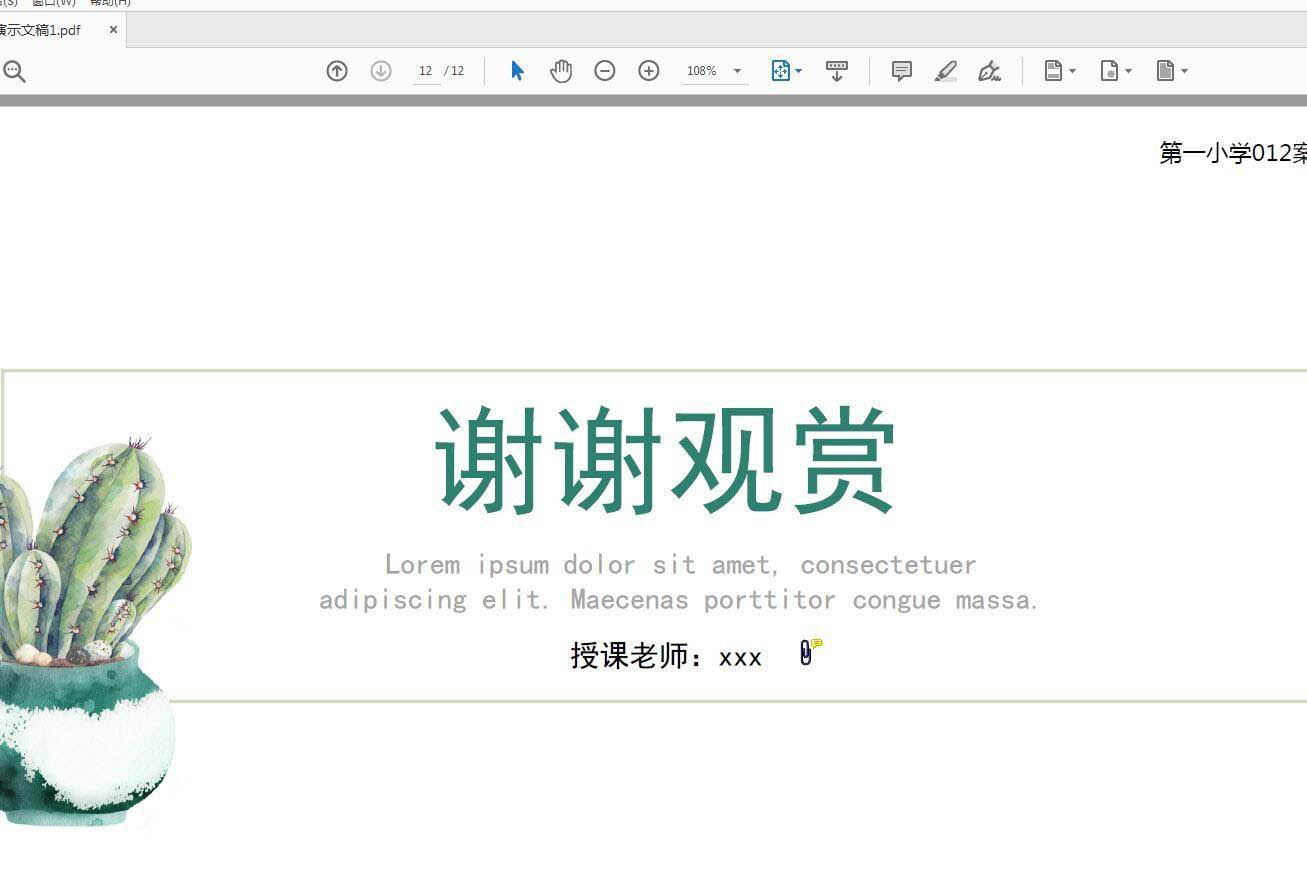
点击工具,向下拖动,选择注释。
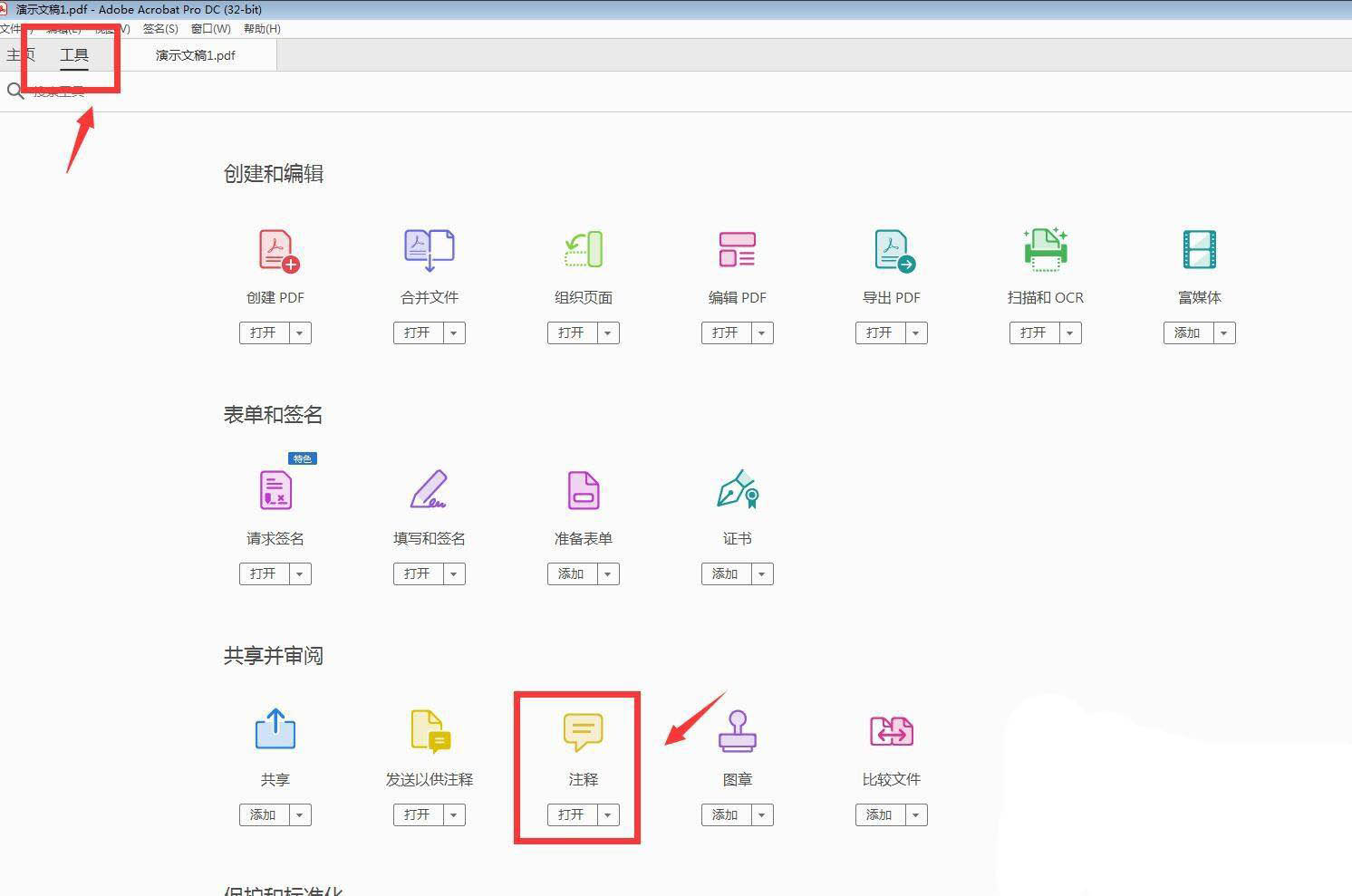
选择属性栏的回形针图标,是添加附件,下方有一个录音的选项。
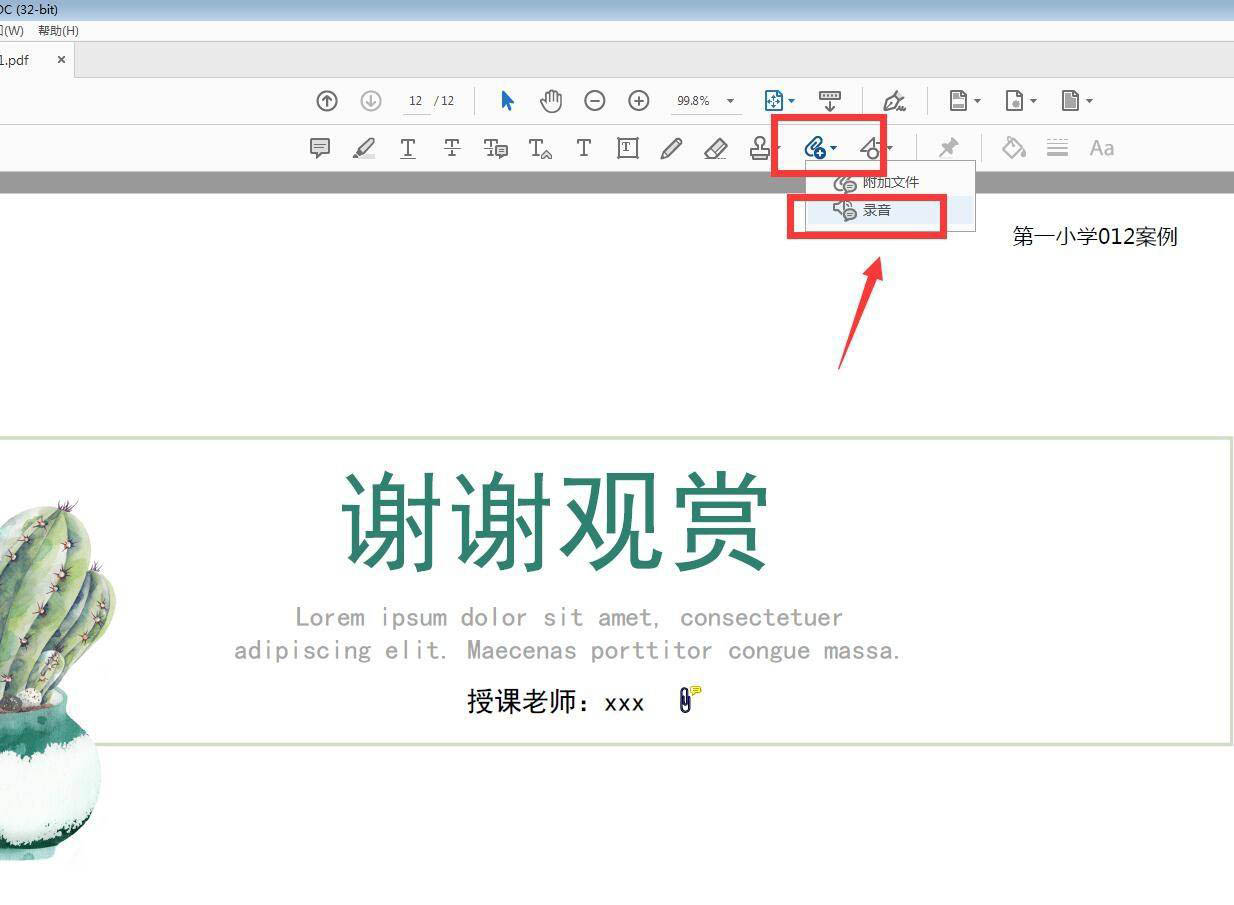
点击打开录音机,我们可以自己录制一段音频。
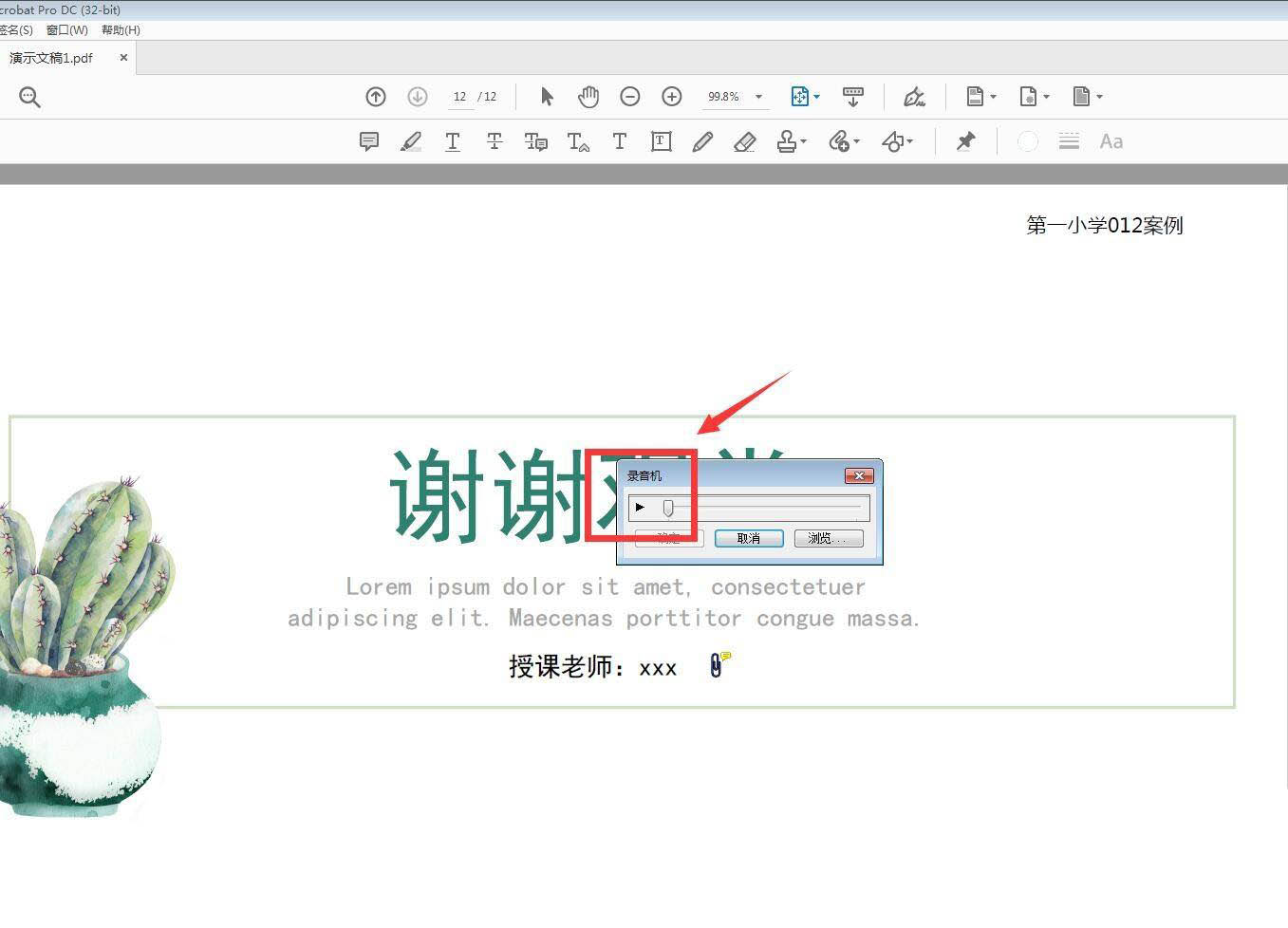
点击浏览,可以打开文件夹,找到电脑中保存好的音频文件。
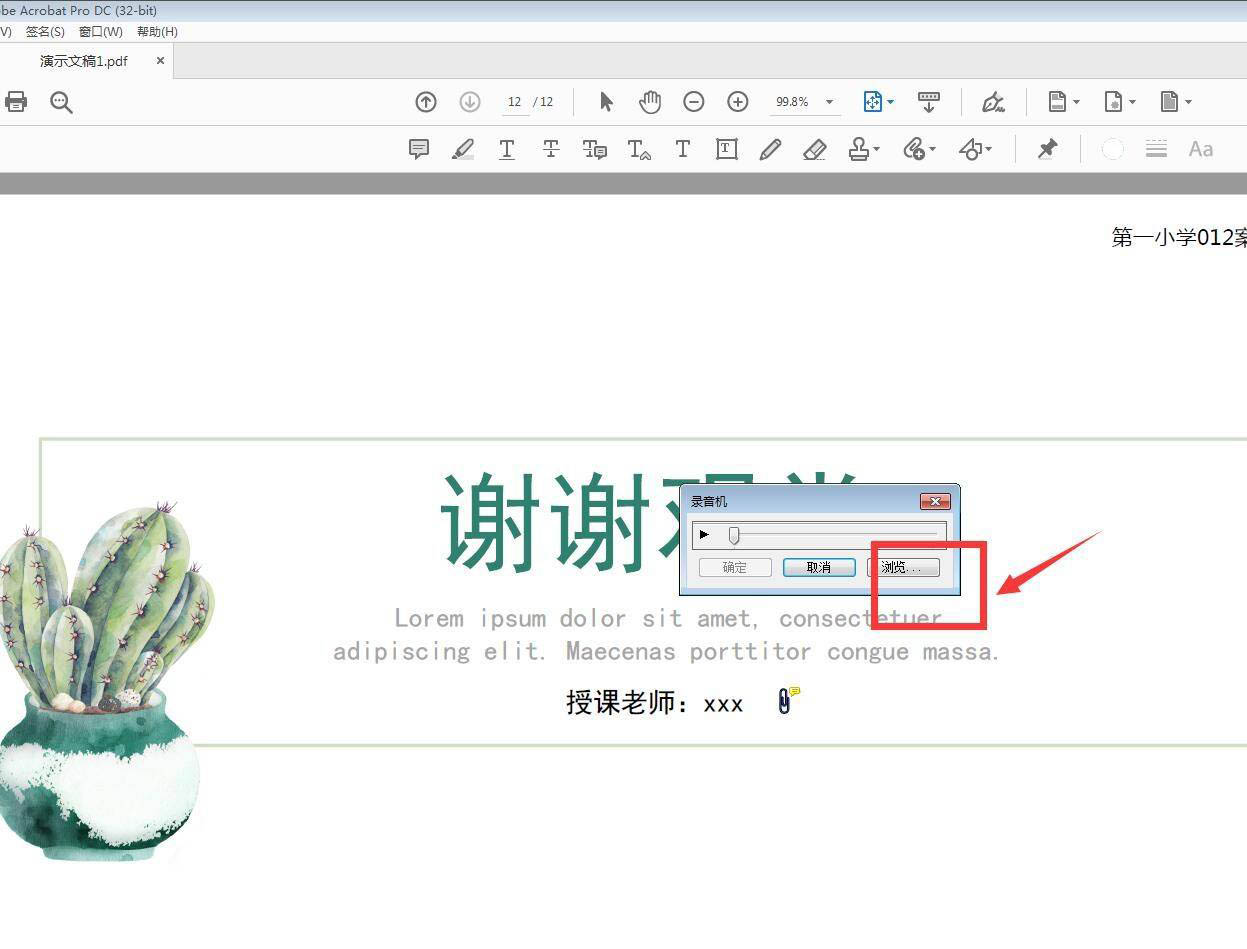
在打开窗口,文件类型这里,我们可以选择所有支持的格式,选择文件。
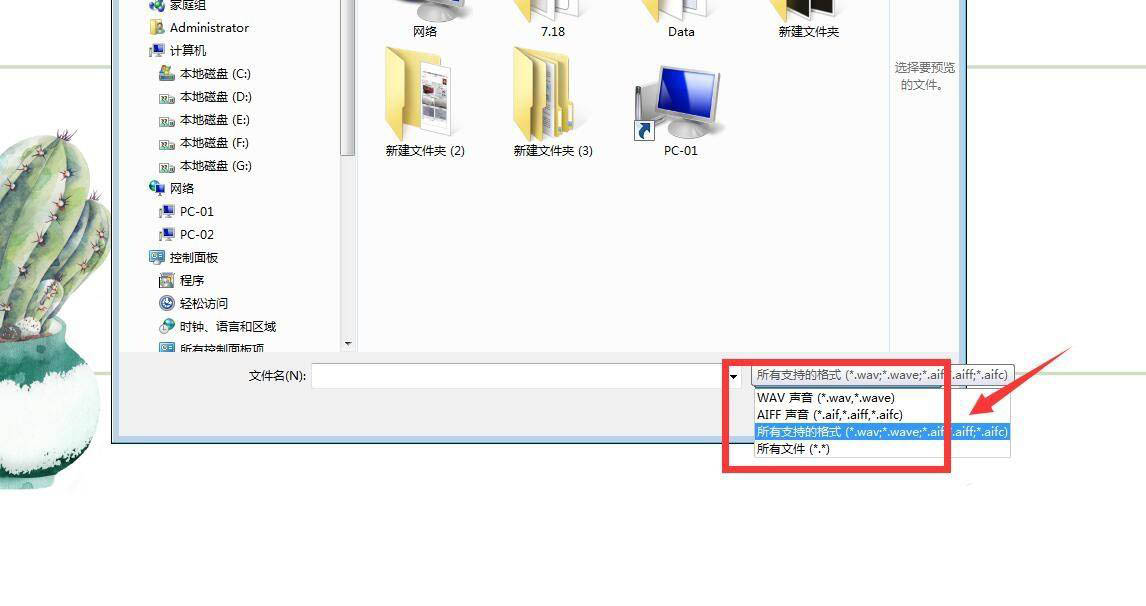
以上就是Acrobat添加录音注释的技巧,希望大家喜欢,请继续关注脚本之家。
Acrobat怎么快速隐藏所有注释?
Acrobat怎么设置鼠标经过弹出注释?
Acrobat怎么给pdf文件添加椭圆注释?
上一篇:office2016/2019专业增强版激活码推荐 附激活工具+激活教程
栏 目:office激活
下一篇:最新office2021/2020激活密钥怎么获取 office激活码分享 附激活工具
本文标题:Acrobat怎么给pdf文件添加录音注释? Acrobat添加录音注释的技巧
本文地址:https://fushidao.cc/wangzhanyunying/3076.html
您可能感兴趣的文章
- 04-18如何解决word中文双引号变成英文引号
- 04-18Word2010技巧大全
- 04-18word怎么设置对齐字符网格
- 04-18如何在Word2010里插入水印?
- 04-18word 设置编号后如何让下面的字对齐
- 04-18word中的网格对齐是什么意思
- 04-18如何解决word2013停止工作
- 04-18word打印缺一部分表格文件怎么办
- 04-18WORD中怎样设置字体长宽
- 04-18Word2013怎样制作名片


阅读排行
推荐教程
- 11-22office怎么免费永久激活 office产品密钥永久激活码
- 11-30正版office2021永久激活密钥
- 11-25怎么激活office2019最新版?office 2019激活秘钥+激活工具推荐
- 11-25office2010 产品密钥 永久密钥最新分享
- 11-22Office2016激活密钥专业增强版(神Key)Office2016永久激活密钥[202
- 11-30全新 Office 2013 激活密钥 Office 2013 激活工具推荐
- 11-25正版 office 产品密钥 office 密钥 office2019 永久激活
- 11-22office2020破解版(附永久密钥) 免费完整版
- 11-302023 全新 office 2010 标准版/专业版密钥
- 11-22office2010激活密钥有哪些?office2010永久激活密钥分享







